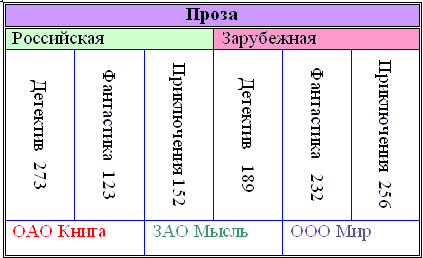Файл: Лабораторная работа 6. Основы работы в текстовом процессоре ms word Цель.doc
ВУЗ: Не указан
Категория: Не указан
Дисциплина: Не указана
Добавлен: 08.11.2023
Просмотров: 58
Скачиваний: 1
ВНИМАНИЕ! Если данный файл нарушает Ваши авторские права, то обязательно сообщите нам.
Лабораторная работа №6. Основы работы в текстовом процессоре MS Word
Цель:
Сформировать устойчивые умения и навыки работы с текстом в текстовом редакторе Word.
Требования к содержанию, оформлению и порядку выполнения
Перед выполнением лабораторной работы необходимо создать папку «Ваша фамилия Lab1» (например: «Ivanov Lab1»). В эту папку в ходе выполнения работы необходимо сохранять требуемые материалы.
Лабораторные работы необходимо выполнять согласно своему варианту. Варианты лабораторной работы распределяются по номеру компьютера, за которым Вы работаете (или порядковый номер в журнале).
№
Вар.
№
Вар.
№
Вар.
№
Вар.
1
1
6
6
11
11
16
16
2
2
7
7
12
12
17
17
3
3
8
8
13
13
18
18
4
4
9
9
14
14
19
19
5
5
10
10
15
15
20
20
Перед выполнением лабораторной работы необходимо изучить пример выполнения, а затем приступать к выполнению своего варианта лабораторной работы.
Задания лабораторной работы необходимо выполнять последовательно, при необходимости результат выполнения сохранять в свою папку.
Список индивидуальных заданий:
1. Откройте текстовый редактор Word. Создайте новый документ. Сохраните его под именем «Задание №1» в свою папку («Ваша фамилия Lab1»). Установите в документе автоперенос слов. Установите в документе автоматическое сохранение через каждые 3 минуты.
2. Скопируйте в файл «Задание№ 1» следующий текст:
Существующую базу данных можно открыть командой Файл\Открыть. В результате появляется окно БД, содержащее список всех объектов данной базы, рассортированный по типам. Окно внешне выглядит как картотека, причем каждая карточка соответствует одному типу объектов, например, карточка с именами таблиц, карточка с именами форм и т.д. Для перехода между разными типами объектов достаточно мышкой указать на корешок соответствующей карточки. Для выбора конкретного объекта используется указатель мыши или клавиши со стрелками.
Открытие конкретного объекта приводит к его появлению в отдельном окне и делает доступным все операции над ним. Например, открытие таблицы или формы позволяет изменить, добавить или отсортировать записи в ней; открытие запроса или макроса приводит к его выполнению. Чтобы начать разработку нового приложения, следует создать пустую базу данных, а затем добавить в нее таблицы и другие объекты. В Microsoft Access поддерживаются два способа создания базы данных. Можно создать пустую базу данных, а затем добавить в нее таблицы, формы, отчеты и другие объекты.
Такой способ является наиболее гибким, но требует отдельного определения каждого элемента базы данных. Имеется также возможность сразу создать с помощью Мастера базу данных определенного типа со всеми необходимыми таблицами, формами и отчетами. Это простейший способ начального создания базы данных.
3. Произведите замену текста в документе «Задание №1» согласно своему варианту.
Варианты заданий
Лабораторная работа №6. Основы работы в текстовом процессоре MS Word
Цель:
Сформировать устойчивые умения и навыки работы с текстом в текстовом редакторе Word.
Требования к содержанию, оформлению и порядку выполнения
Перед выполнением лабораторной работы необходимо создать папку «Ваша фамилия Lab1» (например: «Ivanov Lab1»). В эту папку в ходе выполнения работы необходимо сохранять требуемые материалы.
Лабораторные работы необходимо выполнять согласно своему варианту. Варианты лабораторной работы распределяются по номеру компьютера, за которым Вы работаете (или порядковый номер в журнале).
№
Вар.
№
Вар.
№
Вар.
№
Вар.
1
1
6
6
11
11
16
16
2
2
7
7
12
12
17
17
3
3
8
8
13
13
18
18
4
4
9
9
14
14
19
19
5
5
10
10
15
15
20
20
Перед выполнением лабораторной работы необходимо изучить пример выполнения, а затем приступать к выполнению своего варианта лабораторной работы.
Задания лабораторной работы необходимо выполнять последовательно, при необходимости результат выполнения сохранять в свою папку.
Список индивидуальных заданий:
1. Откройте текстовый редактор Word. Создайте новый документ. Сохраните его под именем «Задание №1» в свою папку («Ваша фамилия Lab1»). Установите в документе автоперенос слов. Установите в документе автоматическое сохранение через каждые 3 минуты.
2. Скопируйте в файл «Задание№ 1» следующий текст:
Существующую базу данных можно открыть командой Файл\Открыть. В результате появляется окно БД, содержащее список всех объектов данной базы, рассортированный по типам. Окно внешне выглядит как картотека, причем каждая карточка соответствует одному типу объектов, например, карточка с именами таблиц, карточка с именами форм и т.д. Для перехода между разными типами объектов достаточно мышкой указать на корешок соответствующей карточки. Для выбора конкретного объекта используется указатель мыши или клавиши со стрелками.
Открытие конкретного объекта приводит к его появлению в отдельном окне и делает доступным все операции над ним. Например, открытие таблицы или формы позволяет изменить, добавить или отсортировать записи в ней; открытие запроса или макроса приводит к его выполнению. Чтобы начать разработку нового приложения, следует создать пустую базу данных, а затем добавить в нее таблицы и другие объекты. В Microsoft Access поддерживаются два способа создания базы данных. Можно создать пустую базу данных, а затем добавить в нее таблицы, формы, отчеты и другие объекты.
Такой способ является наиболее гибким, но требует отдельного определения каждого элемента базы данных. Имеется также возможность сразу создать с помощью Мастера базу данных определенного типа со всеми необходимыми таблицами, формами и отчетами. Это простейший способ начального создания базы данных.
3. Произведите замену текста в документе «Задание №1» согласно своему варианту.
Варианты заданий
| № | Вар. | № | Вар. | № | Вар. | № | Вар. |
| 1 | 1 | 6 | 6 | 11 | 11 | 16 | 16 |
| 2 | 2 | 7 | 7 | 12 | 12 | 17 | 17 |
| 3 | 3 | 8 | 8 | 13 | 13 | 18 | 18 |
| 4 | 4 | 9 | 9 | 14 | 14 | 19 | 19 |
| 5 | 5 | 10 | 10 | 15 | 15 | 20 | 20 |
| № | Учитывая регистр, замените слово целиком «файл» на … | Замените в документе все буквы «а» на … |
| 1. | Огонь | + |
| 2. | Вода | / |
| 3. | Земля | & |
| 4. | Воздух | @ |
| 5. | День | ^ |
| 6. | Ночь | |
| 7. | Весна | # |
| 8. | Лето | № |
| 9. | Осень | $ |
| 10. | Зима | % |
| 11. | Май | [ |
| 12. | Июнь | ] |
| 13 | Огонь | & |
| 14 | Вода | @ |
| 15 | Земля | ^ |
| 16 | Воздух | |
| 17 | День | # |
| 18 | Ночь | № |
| 19 | Осень | ^ |
| 20 | Зима | |
4. В документе «Задание №1» между первым и вторым абзацем вставьте последовательность символов и текст с использованием надстрочных и подстрочных символов согласно своему варианту.
Варианты заданий
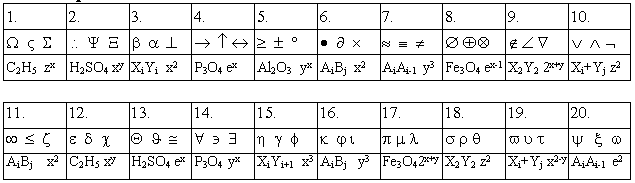
5. В документе «Задание №1» выделите второй абзац текста и задайте настройки шрифта своему варианту.
Варианты заданий
| № | Тип шрифта | Размер, пт | Цвет | Начертание | Межсимвольный интервал, разреженный на … |
| 1. | Arial | 10,5 | Красный | курсив | 1 пт |
| 2. | Courier | 11,5 | Зеленый | полужирный | 1,5 пт |
| 3. | Arial black | 12,5 | Синий | подчеркнутый | 2 пт |
| 4. | Impact | 13,5 | Сиреневый | курсив | 2,5 пт |
| 5. | Tahoma | 14,5 | Оранжевый | полужирный | 3 пт |
| 6. | Verdana | 15,5 | Лиловый | подчеркнутый | 3,5 пт |
| 7. | Arial | 16,5 | Коричневый | курсив | 4 пт |
| 8. | Courier | 17,5 | Голубой | полужирный | 4,5 пт |
| 9. | Arial black | 18,5 | Розовый | подчеркнутый | 5 пт |
| 10. | Impact | 19,5 | Фиолетовый | курсив | 5,5 пт |
| 11. | Tahoma | 20,5 | Сиреневый | полужирный | 6 пт |
| 12. | Verdana | 21,5 | Красный | подчеркнутый | 5,5 пт |
| 13. | Arial | 22,5 | Зеленый | курсив | 5 пт |
| 14. | Courier | 23,5 | Синий | полужирный | 4,5 пт |
| 15. | Arial black | 24,5 | Фиолетовый | подчеркнутый | 4 пт |
| 16. | Impact | 21,5 | Оранжевый | курсив | 3,5 пт |
| 17. | Tahoma | 19,5 | Лиловый | полужирный | 3 пт |
| 18. | Verdana | 15,5 | Коричневый | подчеркнутый | 2,5 пт |
| 19. | Arial | 13,5 | Голубой | курсив | 2 пт |
| 20. | Courier | 19,5 | Розовый | полужирный | 1,5 пт |
6. В документе «Задание №1» выделите третий абзац и установите параметры согласно своему варианту.
Варианты заданий
| № | Отступ слева, см | Отступ справа, см | Отступ первой строки, см | Интервал после, пт | Интервал перед, пт | Междустрочный интервал | Выравнивание |
| 1. | 1 | 5 | 1 | 10 | 50 | 1,6 | По левому краю |
| 2. | 1,5 | 4,5 | 1,1 | 12 | 48 | 1,7 | По правому краю |
| 3. | 2 | 4 | 1,2 | 14 | 46 | 1,8 | По центру |
| 4. | 2,5 | 3,5 | 1,3 | 16 | 44 | 1,9 | По ширине |
| 5. | 3 | 3 | 1,4 | 18 | 42 | 1,4 | По левому краю |
| 6. | 3,5 | 2,5 | 1,5 | 20 | 40 | 2,1 | По правому краю |
| 7. | 4 | 2 | 1,6 | 22 | 38 | 2,2 | По центру |
| 8. | 4,5 | 1,5 | 1,7 | 24 | 36 | 2,3 | По ширине |
| 9. | 5 | 1 | 1,8 | 26 | 34 | 2,4 | По левому краю |
| 10. | 1 | 3 | 1,9 | 28 | 32 | 2,5 | По правому краю |
| 11. | 1,5 | 2,5 | 1,9 | 30 | 30 | 2,6 | По центру |
| 12. | 2 | 5 | 1,8 | 32 | 28 | 2,5 | По ширине |
| 13. | 2,5 | 4,5 | 1,7 | 34 | 26 | 2,4 | По левому краю |
| 14. | 3 | 4 | 1,6 | 36 | 24 | 2,3 | По правому краю |
| 15. | 3,5 | 3,5 | 1,5 | 38 | 22 | 2,2 | По центру |
| 16. | 4 | 3 | 1,4 | 40 | 20 | 2,1 | По ширине |
| 17. | 4,5 | 2,5 | 1,3 | 42 | 18 | 1,4 | По левому краю |
| 18. | 5 | 2 | 1,2 | 44 | 16 | 1,9 | По правому краю |
| 19. | 1 | 1,5 | 1,1 | 46 | 14 | 1,8 | По центру |
| 20. | 1,5 | 1 | 1 | 48 | 12 | 1,7 | По ширине |
7. В документе «Задание №1» установите параметры страниц согласно своему варианту.
Варианты заданий
| № | Ориентация | Левое поле | Правое поле | Верхнее поле | Нижнее поле |
| 1. | книжная | 1 | 3 | 1 | 3 |
| 2. | альбомная | 1,5 | 2,5 | 1,5 | 2,5 |
| 3. | книжная | 2 | 2 | 2 | 2 |
| 4. | альбомная | 2,5 | 1,5 | 2,5 | 1,5 |
| 5. | книжная | 3 | 1 | 3 | 1 |
| 6. | альбомная | 1 | 3 | 1 | 3 |
| 7. | книжная | 1,5 | 2,5 | 1,5 | 2,5 |
| 8. | альбомная | 2 | 2 | 2 | 2 |
| 9. | книжная | 2,5 | 1,5 | 2,5 | 1,5 |
| 10. | альбомная | 3 | 1 | 3 | 1 |
| 11. | книжная | 1 | 3 | 1 | 3 |
| 12. | альбомная | 1,5 | 2,5 | 1,5 | 2,5 |
| 13. | книжная | 2 | 2 | 2 | 2 |
| 14. | альбомная | 2,5 | 1,5 | 2,5 | 1,5 |
| 15. | книжная | 3 | 1 | 3 | 1 |
| 16. | альбомная | 1 | 3 | 1 | 3 |
| 17. | книжная | 1,5 | 2,5 | 1,5 | 2,5 |
| 18. | альбомная | 2 | 2 | 2 | 2 |
| 19. | книжная | 2,5 | 1,5 | 2,5 | 1,5 |
| 20. | альбомная | 3 | 1 | 3 | 1 |
8. Сохраните изменения в файле «Задание №1» и закройте его.
9. Скопируйте в папку «Ваша фамилия Lab3» файл «Формат» из папки «К лабораторным работам». Откройте скопированный документ. Скопируйте формат слова, указанного в таблице согласно номеру своего варианта, на первую строку каждого абзаца начиная со второго. Сохраните изменения и закройте документ.
Варианты заданий
| 1. | 2. | 3. | 4. | 5. |
| | | способов | | |
| 6. | 7. | 8. | 9. | 10. |
| любого | другого | приложения | работающего | под |
| 11. | 12. | 13. | 14. | 15. |
| | операционной | | Windows | Можно |
| 16. | 17. | 18. | 19. | 20. |
| использовать | | Пуск | Документы | списке |
10. Создайте новый документ. Сохраните его под именем «Таблица» в свою папку. В документе «Таблица» создайте таблицу в соответствии с образцом, представленном в Вашем варианте. Сохраните документ.
Вариант 1, 6, 11, 16
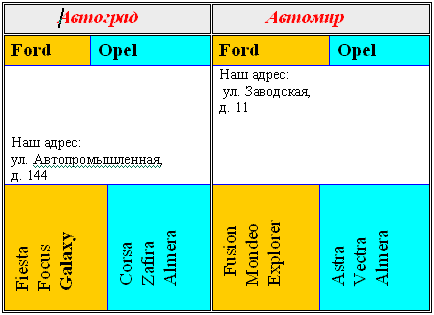
Вариант 2, 7, 12, 17